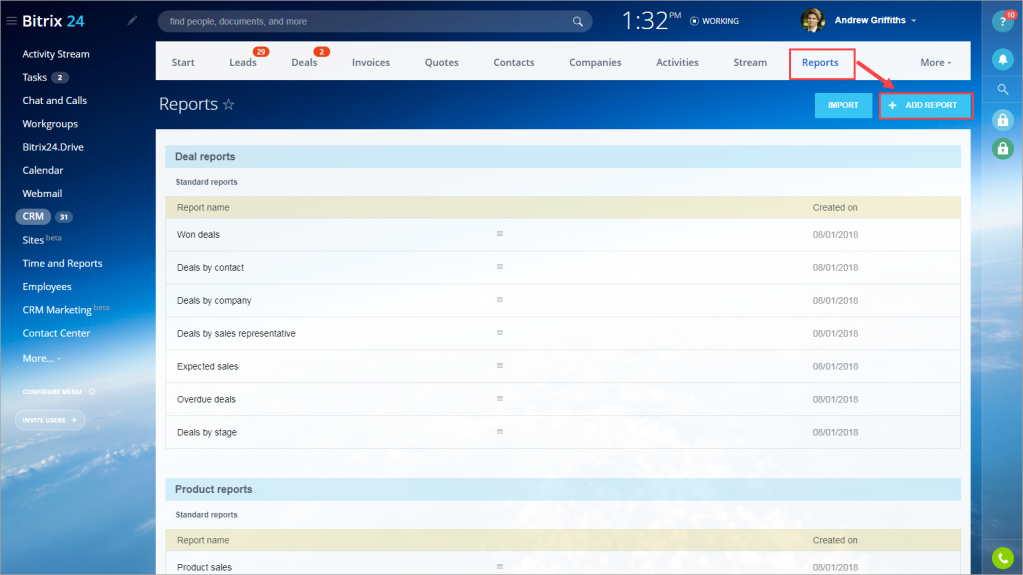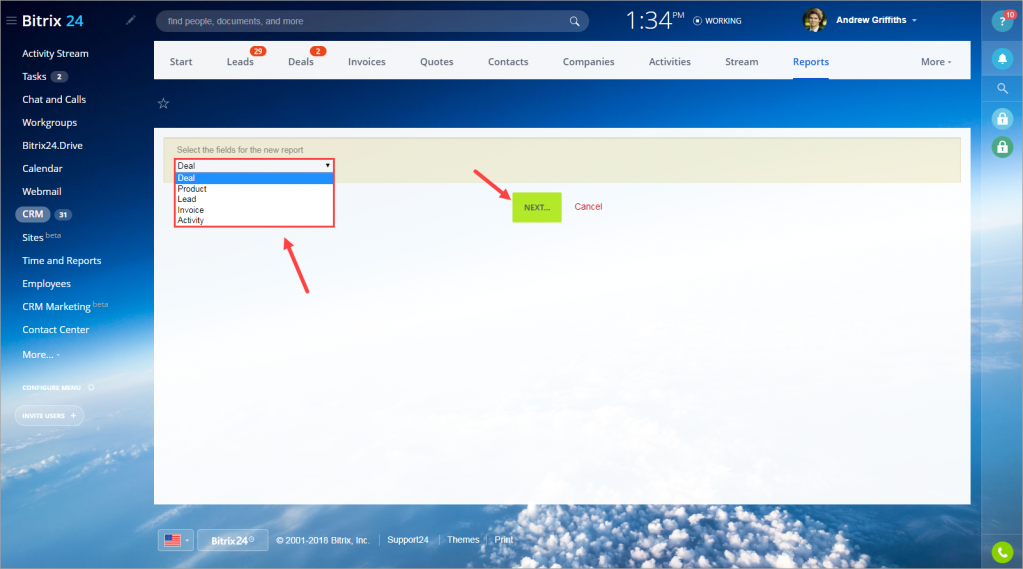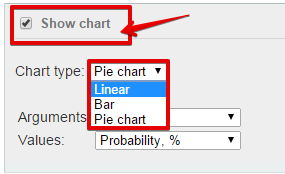Come creare un nuovo rapporto
Puoi progettare un nuovo rapporto CRM in CRM > Rapporti:
- Clicca su Aggiungi rapporto nell'angolo in alto a destra:
- Seleziona l'entità CRM per il nuovo rapporto: attualmente, è possibile creare rapporti per lead, offerte, prodotti, fatture o attività:
- In Creazione guidata rapporti, imposta nome, descrizione e condizioni del nuovo rapporto, utilizzando il pulsante Aggiungi:
- Aggiungi filtri rapporti: ti aiuteranno a limitare i risultati dei rapporti in base ai parametri scelti dopo (ad es. aggiunto parametro al rapporto sulle offerte standard "data di chiusura presunta" = "maggiore di o uguale a"):
- Se desideri visualizzare il grafico nel rapporto, puoi scegliere tra le opzioni di visualizzazione "lineare", "barra" o "grafico a torta":
Puoi leggere ulteriori informazioni sui rapporti nel nostro Corso di formazione.
Aggiungi campi personalizzati alle colonne del rapporto CRM
Attualmente, puoi aggiungere alle colonne CRM solo i campi personalizzati degli elementi CRM di tipo "stringa" ed "elenco". Puoi visualizzare i campi personalizzati disponibili alla fine dell'elenco dei campi delle colonne del rapporto:
Condividi rapporto con altri utenti
Attualmente, i modelli dei rapporti CRM personalizzati sono disponibili solo per il loro creatore. I rapporti stessi possono essere esportati in Excel e condivisi con altri utenti (puoi caricare il file del rapporto CRM esportato nel messaggio Flusso attività e scegliere i destinatari):
Periodo rapporto
Il Periodo rapporto è l'intervallo di tempo durante il quale il rapporto sarà creato. Il rapporto includerà tutti gli elementi (offerte, lead) operativi durante questo periodo.
Ovvero, l'offerta rientrerà nel rapporto se:
- È stata creata, completata o modificata in questo intervallo di tempo.
- È stata completata molto tempo prima, ma esiste un caso correlato a essa: chiamata del cliente, lettera dal cliente, qualsiasi altra attività.
- Durante questo periodo si è lavorato sull'offerta ma l'offerta non è stata completata, ovvero è in corso.
Nel caso raffigurato nell'immagine, tutte le offerte saranno incluse nel rapporto, a eccezione di Offerta 5 e Offerta 7.